excel是我们经常使用的一种办公软件,而其中的计算数据总和的功能非常有用,那么怎么在excel里快速计算数据总和呢?
具体如下:
.
1. 下面的图片表示的是原始数据区域,我们要做的就是最终计算所有物品销售额的总和。
.
.
.
2. 方法1:这种方法是最常规的方法。我们第一步先计算第一个物品的销售额,再把第一个物品的单价和销量相乘积就可以了,具体的操作如下图所示: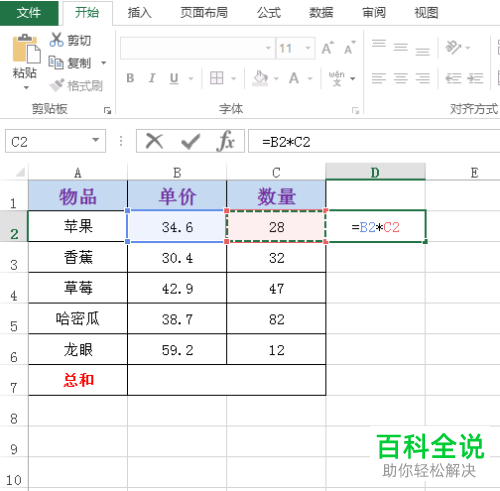
.
.
.
3. 在计算完成之后,把频幕上的鼠标光标移动到已求出销售额的单元格的右下角位置,在此进行双击或下拉操作,我们就可以得到其他物品的销售额,效果如下图所示 :
:
.
.
.
4. 上述操作完成后在屏幕上“开始”选项卡中,鼠标点击“自动求和”开始求取总和,具体的操作如下图所示:
.
.
.
5. 总和求得后,按下Enter键,即可获得销售额的总和,效果如下图所示:
.
.
.
6. 方法2:我们可以在待求总和的单元格里面直接输入公式:“=SUMPRODUCT(B2:B6,C2:C6)”,具体如下图所示:
.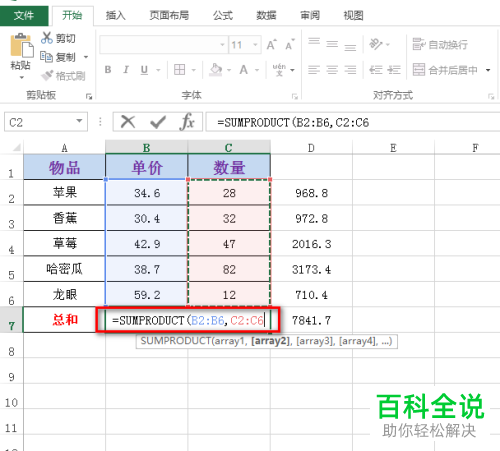
其中,B2:B6为单价数据区域,C2:C6为销量数据区域。
.
.
.
7. 然后按下Enter键,我们就可以一次性求得所有物品销售额的总和,效果如下图所示:
.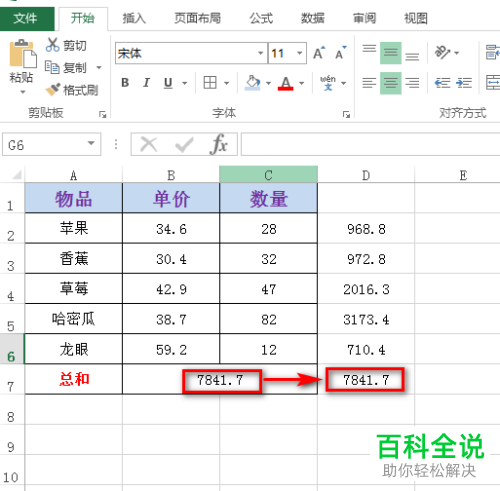
以上,就是怎么在excel里快速计算数据总和的方法。
